1. 공유폴더 액세스 오류의 원인

공유폴더에 접근할 수 없는 이유는 여러 가지가 있으며, 이 문제를 해결하기 위해서는 먼저 그 원인을 파악하는 것이 중요합니다. 방금 겪은 문제는 특히 비즈니스 환경에서 작업의 연속성을 해칠 수 있습니다. 아래에 제시된 두 가지 주된 원인을 살펴보겠습니다.
1.1 네트워크 설정 문제

공유폴더에 접근할 수 없는 첫 번째 이유는 잘못된 네트워크 설정입니다. 사용자가 소속된 네트워크가 올바르게 구성되어 있지 않다면, 공유폴더에 접근하는 데 장애가 될 수 있습니다.
해결 방법:
네트워크 위치 확인:
제어판 > 네트워크 및 공유 센터 > 고급 공유 설정으로 이동하여 '네트워크 위치'가 '기업용' 또는 '공용'으로 설정되어 있는지 확인합니다. 기업용으로 설정해야 순차적으로 원활한 공유가 가능합니다.공유 폴더 확인: 폴더가 활성화된 상태인지 확인합니다. 특히, 사용자 계정이 폴더에 접근할 수 있도록 설정되어 있는지를 점검해야 합니다.
IP 주소 확인: 컴퓨터의 IP 주소가 네트워크 내에서 충돌하지 않도록 확인합니다. 같은 IP 주소를 사용하는 다른 장치가 있는 경우, 접근이 불가능할 수 있습니다.
통계:
한 연구에 따르면, 30% 이상 기업은 사용자 계정 및 네트워크 설정 문제로 인해 파일 공유 기능에서 비효율성을 겪고 있습니다. (출처: TechRepublic)
1.2 사용자 계정 및 권한 문제
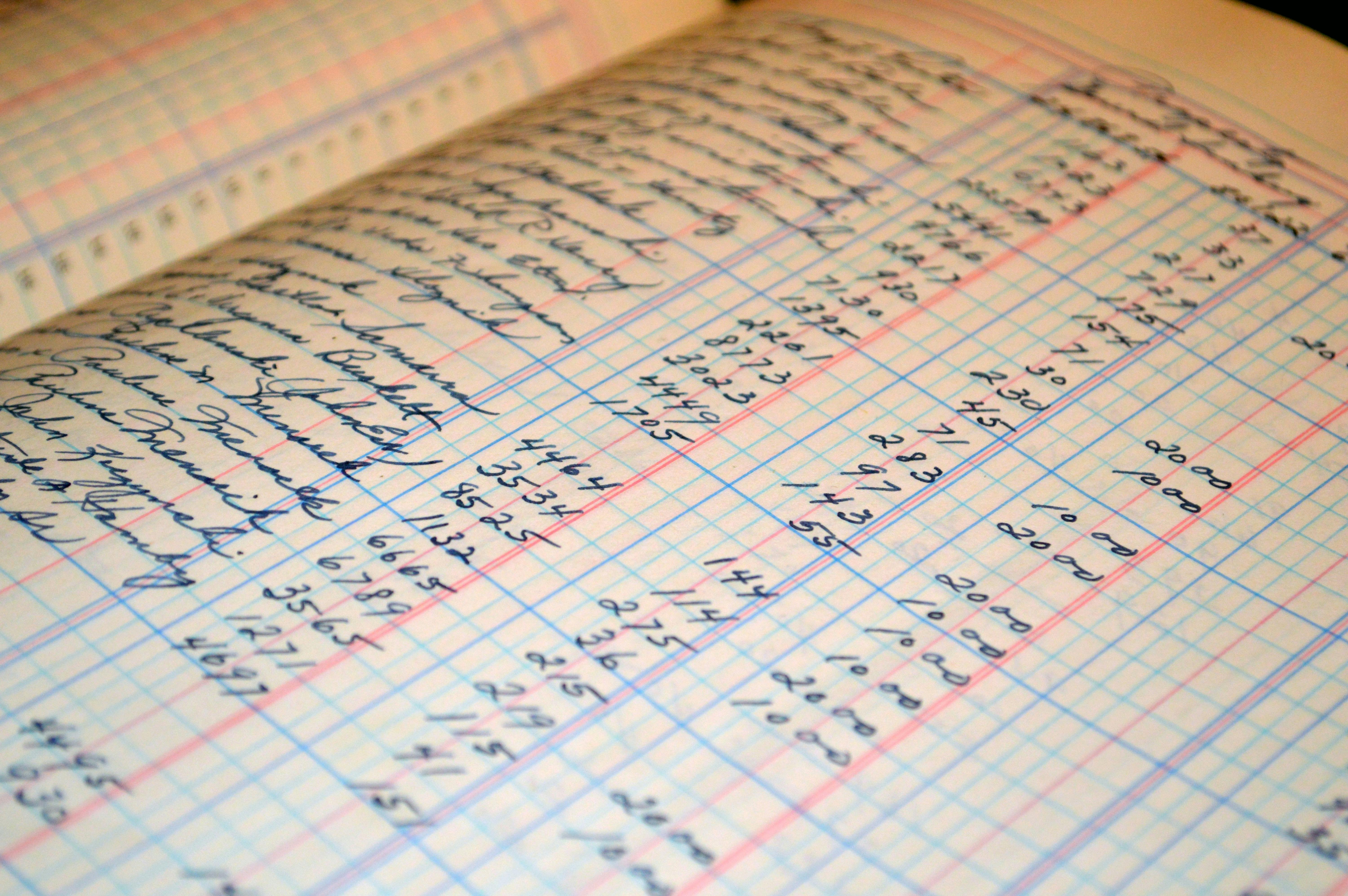
사용자 계정의 권한이 충분하지 않을 경우 발생하는 문제입니다. 특히 기업 환경에서는 관리자 권한이나 특정 그룹의 인증이 필요합니다. 이러한 권한 부족은 사용자에게 "액세스할 수 없습니다"는 메시지를 표시합니다.
해결 방법:
사용자 계정 확인: 해당 사용자 계정이 공유폴더에 대한 접근 권한을 가지고 있는지를 체크합니다. 일반적으로, 관리자가 특정 사용자에게 읽기 또는 쓰기 권한을 부여합니다.
그룹 정책 적용: 네트워크 관리자에게 요청하여 그룹 정책을 확인하도록 합니다. 필요한 권한을 부여받지 않았다면, 그에 대한 요청이 필요합니다.
계정 암호 확인: 사용자의 암호가 만료되었거나, 올바르지 않은 경우에도 접근이 불가합니다. 이럴 경우 비밀번호 변경이 필요합니다.
예시:
예를 들어, 직원이 집에서 회사의 공유폴더에 접속하려 할 때, 회사의 VPN에 연결되어 있지 않다면 권한이 없어 접속이 실패할 수 있습니다. 이러한 경우 올바른 네트워크에 연결해야 접근할 수 있습니다.
이와 같은 문제의 사례를 해결하기 위해서는 먼저 네트워크 설정과 사용자 계정 권한을 점검하는 것이 필수적입니다. 다음 섹션에서는 윈도우 10에서 공유폴더 접근 권한을 설정하는 방법에 대해 설명하겠습니다.
2. 윈도우 10에서 공유폴더 접근 권한 설정

윈도우 10에서 공유 폴더에 접근하기 위해서는 올바른 권한 설정이 필수적입니다. 잘못된 네트워크 공유 설정이나 사용 권한 문제로 인해 공유 폴더에 접근하지 못하는 경우가 많습니다. 이 섹션에서는 윈도우 10에서 공유 폴더 접근 권한을 어떻게 설정할 수 있는지에 대해 심층적으로 알아보겠습니다.
2.1 네트워크 공유 설정 변경

공유 폴더의 네트워크 공유 설정을 올바르게 변경하는 것은 첫 단계입니다. 아래의 단계에 따라 설정을 검토하고 조정해 보세요.
1. 파일 탐색기 열기
윈도우 키를 누르고 파일 탐색기를 엽니다. 왼쪽 사이드 메뉴에서 "네트워크"를 클릭합니다.
2. 공유 폴더 위치 찾기
공유하려는 폴더를 마우스 오른쪽 버튼으로 클릭하고 "속성"을 선택합니다.
3. 공유 탭 접근
속성 창에서 "공유" 탭을 선택한 후 "고급 공유" 버튼을 클릭합니다.
4. 고급 공유 설정
"이 폴더 공유" 항목을 체크합니다. 이 옵션을 선택하면 해당 폴더가 네트워크 상에서 공유되도록 설정됩니다.
5. 권한 설정
"권한" 버튼을 클릭하여 공유 폴더에 접근할 수 있는 사용자와 권한 수준을 지정합니다. 예를 들어, "Everyone"에 대해 읽기 및 쓰기 권한을 부여하려면 해당 옵션을 체크해야 합니다.
이 단계를 마친 후 "확인"을 클릭하여 설정을 완료합니다.
2.2 사용 권한 부여

공유 폴더의 접근을 허용하기 위해서는 각각의 파일 및 폴더에 대한 사용 권한을 세부적으로 설정해야 합니다. 아래의 가이드를 통해 이를 수행해보세요.
1. 파일 탐색기로 이동
공유 폴더에 접근할 수 있는 파일 탐색기를 다시 엽니다.
2. 원하는 파일 또는 폴더 선택
사용 권한을 부여하고자 하는 파일이나 폴더를 찾아 마우스 오른쪽 버튼으로 클릭한 후 "속성"을 선택합니다.
3. 보안 탭 접근
속성 창에서 "보안" 탭으로 이동하여 "편집" 버튼을 클릭합니다.
4. 사용자 추가
"추가" 버튼을 클릭하여 특정 사용자 또는 그룹을 추가합니다. 예를 들어 특정 부서의 모든 멤버가 접근해야 한다면 해당 그룹을 지정합니다.
5. 권한 부여
추가한 사용자의 권한을 설정합니다. "읽기", "쓰기", "수정" 등 필요한 권한에 체크하여 설정합니다.
6. 확인 후 적용
모든 설정이 완료되면 "적용" 및 "확인" 버튼을 클릭하여 변경 사항을 확인하고 적용합니다.
이러한 절차를 통해 윈도우 10에서 공유 폴더에 대한 접근 권한을 신속하게 설정할 수 있습니다. 권한을 신중히 설정하여 특정 사용자만 접근하도록 제한하는 것도 보안 측면에서 매우 중요합니다.
결론
윈도우 10에서의 공유 폴더 접근 권한 설정은 간단하지만, 몇 가지 중요한 단계를 필요로 합니다. 올바른 네트워크 공유 설정과 사용 권한 부여를 통해 간편하고 안전한 파일 공유 환경을 구축할 수 있습니다. 만약 이러한 과정을 통해 문제를 해결하지 못했다면, 다음 단계로 IT 지원 팀에 문의하거나 추가적인 온라인 자료를 활용해 보세요.
3. 윈도우 11에서의 공유폴더 접근 문제 해결

윈도우 11에서 공유폴더에 접근할 수 없을 때는 주로 네트워크 설정이나 공유 옵션에서 문제가 발생합니다. 이 섹션에서는 문제를 해결하기 위해 기본 설정을 확인하고 고급 공유 옵션을 조정하는 방법을 안내합니다.
3.1 기본 설정 확인

윈도우 11의 기본 네트워크 설정이 공유폴더 접근에 큰 영향을 미칠 수 있습니다. 기본 설정이 잘못되어 있으면 연결이 원활하지 않을 수 있습니다. 다음 단계에 따라 기본 설정을 확인해 보세요.
설정 열기: 시작 메뉴에서 '설정'을 클릭하거나
Win + I키 조합을 사용하여 설정 화면을 엽니다.네트워크 및 인터넷 선택: 왼쪽 메뉴에서 '네트워크 및 인터넷'을 클릭합니다.
상태 확인: 위쪽에서 '상태'를 선택하고, 현재 사용하는 네트워크의 상태를 확인합니다.
프라이빗 및 퍼블릭 설정 확인: '네트워크 속성'에서 현재 네트워크를 '프라이빗'으로 설정해야 공유폴더에 접근할 수 있습니다. 퍼블릭으로 설정되어 있다면 공유가 제한될 수 있습니다.
파일 및 프린터 공유 설정: 같은 메뉴에서 '고급 네트워크 설정'을 클릭하고, '파일 및 프린터 공유'를 활성화하는 것을 잊지 마세요.
기본 네트워크 설정이 올바르게 되어 있을 경우, 다음 단계에서는 고급 공유 옵션을 체크해 보겠습니다.
3.2 고급 공유 옵션

고급 공유 옵션은 공유폴더 접근 문제를 해결하는 데 매우 중요합니다. 다음과 같이 설정을 변경해 보세요:
제어판 열기: 검색창에 '제어판'을 입력하고, 제어판을 엽니다.
네트워크 및 공유 센터: '네트워크 및 인터넷' 아래의 '네트워크 및 공유 센터'를 클릭합니다.
고급 공유 설정 변경: 왼쪽 메뉴에서 '고급 공유 설정 변경'을 클릭합니다.
현재 프로파일 설정 조정: '모든 네트워크'와 '프라이빗' 카테고리 아래의 설정을 확인하고, 필요한 경우 '파일 및 프린터 공유 켜기', '암호 보호 공유 끄기'를 선택하세요.
변경 사항 저장: 모든 설정을 마친 후, 변경 사항을 저장하고 시스템을 재부팅하여 적용합니다.
이와 같은 단계를 통해 윈도우 11에서의 공유폴더 접근 문제를 해결할 수 있습니다. 만약 위의 방법으로도 해결되지 않는다면, 추가 지원이 필요할 수 있습니다.
결론
공유폴더 접근 문제는 대부분의 경우 네트워크 및 공유 설정에서 기인합니다. 기본 설정 및 고급 공유 옵션을 확인하고 조정함으로써 문제를 해결할 수 있습니다. 이러한 조치를 통해 더욱 원활한 네트워크 환경을 유지하고, 필요한 파일 및 자원에 효과적으로 접근할 수 있습니다. 문제가 지속될 경우 전문가의 도움을 받는 것도 좋은 방법입니다.
4. 특정 PC에서만 공유폴더 접근이 안 될 때

특정 PC에서 공유폴더 접근이 안 되는 문제는 예상보다 더 복잡할 수 있습니다. 이러한 문제는 컴퓨터의 설정 문제나 네트워크 문제가 원인이 될 수 있으며, 이를 해결하기 위해 필요한 조치를 취하는 것이 중요합니다. 아래에서는 이러한 문제를 해결하기 위한 두 가지 주요 요소를 논의하겠습니다.
4.1 로컬 방화벽 설정

특정 PC의 로컬 방화벽 설정이 공유폴더 접근을 방해할 수 있습니다. 방화벽은 컴퓨터와 네트워크 간에 악성 코드가 유입되는 것을 차단하기 위해 설계된 보안 프로그램입니다. 하지만 잘못된 설정이 되어 있을 경우, 필요한 서비스나 애플리케이션의 통신을 차단하여 이런 문제를 일으킬 수 있습니다.
방화벽 확인 및 구성 방법:
- 제어판 열기:
Windows + R키를 눌러실행창을 열고control입력 후 엔터. - 시스템 및 보안 선택:
시스템 및 보안항목으로 이동합니다. - Windows 방화벽 클릭: 여기에서 방화벽의 상태를 확인할 수 있습니다.
- 고급 설정 클릭: 좌측 메뉴에서
고급 설정을 클릭하여 방화벽의 세부적인 규칙을 확인합니다. - 인바운드 규칙 확인: 네트워크 공유와 관련된 서비스 (예: 파일 및 프린터 공유)의 인바운드 규칙이 허용되어 있는지 확인합니다.
- 허용 규칙 추가: 필요에 따라 적절한 규칙을 추가하여 공유폴더 접근이 가능하도록 합니다.
이러한 방법으로 방화벽의 문제를 해결할 수 있으며, 이러한 절차를 통해 특정 PC의 방화벽 설정에서의 문제를 신속하게 해결할 수 있습니다.
4.2 IP 주소 확인

네트워크에서 IP 주소가 잘못 설정되어 있거나 중복되어 있을 경우 공유폴더 접근이 원활하지 않을 수 있습니다. 각 컴퓨터가 서로 통신하기 위해 필요한 IP 주소는 네트워크의 일관성을 유지하는 중요한 요소입니다.
IP 주소 확인 및 설정 방법:
- 명령 프롬프트 열기:
Windows + R키를 눌러실행창을 열고cmd입력 후 엔터. - IP 주소 확인:
ipconfig명령어를 입력하고 엔터를 눌러 현재 컴퓨터의 IP 주소를 확인합니다. - 네트워크 세팅 확인:
제어판에서네트워크 및 공유 센터로 가서어댑터 설정 변경을 클릭합니다. 해당 네트워크 연결을 우클릭하고속성을 선택합니다. - TCP/IP 설정:
Internet Protocol Version 4 (TCP/IPv4)를 선택한 후속성을 클릭하여 IP 주소가 올바르게 입력되어 있는지 확인합니다. - DHCP 사용 여부 확인: 대부분의 가정 또는 소규모 사무실 네트워크에서는 DHCP를 통해 자동으로 IP 주소를 할당받습니다. 이 경우, IP 주소 설정을
자동으로 IP 주소 받기로 설정해야 제대로 작동합니다.
제대로 IP 주소가 설정되었는지 확인함으로써 네트워크 통신 문제를 방지하고, 안정적인 연결로 공유폴더에 접근할 수 있는 기반을 마련할 수 있습니다.
결론
특정 PC에서만 공유폴더 접근이 가로막히는 이유는 방화벽 설정이나 IP 주소 문제와 같은 기본적인 설정에서 기인합니다. 이러한 문제를 해결하기 위해서는 직관적인 단계별 접근이 필요합니다. 위에서 설명한 방법을 적용하여 안정적인 네트워크 환경을 구축하고, 공유폴더에 원활히 접근할 수 있도록 하시기 바랍니다.
이 문제를 해결하는 과정에서 추가 지원이 필요하시다면 IT 지원팀에 문의하거나 공식 문서를 참조하는 것도 좋은 방법입니다.
5. 추가 도움을 받을 수 있는 방법

공유폴더에 접근하지 못하는 문제는 다양한 원인으로 발생할 수 있으며, 때로는 전문적인 도움이 필요할 수 있습니다. 이와 관련하여 추가적인 지원을 받을 수 있는 방법을 소개합니다.
5.1 IT 지원 팀에 문의
가장 직접적이고 효과적인 방법은 회사의 IT 지원 팀에 문의하는 것입니다. IT 지원 팀은 네트워크 및 시스템 설정에 대한 전문 지식을 가지고 있으며, 아래의 절차를 통해 문제를 해결할 수 있도록 도움을 줄 것입니다.
- 연락 방법: 많은 기업에서는 IT 지원 팀에 접근하기 위한 내부 포털이나 전용 이메일 주소를 제공합니다. 이를 통해 문제를 신속하게 보고하세요.
- 문제의 세부 사항 기록: 문제 발생 시점, 발생하는 오류 메시지 등을 미리 기록해 두면, IT 팀이 문제를 더 빠르게 진단하는 데 큰 도움이 됩니다.
- 전문가와의 상담 예약: 필요하다면 1:1 상담을 요청하여 직접적인 도움을 받을 수 있습니다.
IT 지원 팀은 사용자의 권한 및 네트워크 환경을 점검하고 구체적인 해결 방법을 제시할 수 있으므로, 이러한 지원을 받는 것이 매우 유용합니다.
5.2 온라인 자료 활용하기
인터넷 상에는 다양한 자료와 포럼이 존재하여 문제 해결에 큰 도움이 될 수 있습니다. 아래는 활용할 수 있는 몇 가지 온라인 자원을 소개합니다.
공식 문서 및 지원 웹사이트: 마이크로소프트의 공식 사이트에는 다양한 문제 해결 문서가 상세하게 안내되어 있습니다. 예를 들어, Windows 지원 웹사이트에서는 자주 발생하는 문제에 대한 해결 방법을 제공합니다.
기술 포럼과 커뮤니티: 여러 사용자들이 모여 경험과 정보를 나누는 포럼도 유용합니다. 예를 들어, Stack Overflow 또는 Reddit의 특정 서브레딧에서 유사한 문제를 겪은 사용자들의 조언을 찾아볼 수 있습니다.
비디오 튜토리얼: 유튜브 등에서는 다양한 문제 해결을 위한 비디오 콘텐츠가 있습니다. 비주얼 자료로 문제 해결 과정을 쉽게 따라 할 수 있습니다.
온라인 자원을 활용하면, 커뮤니티의 지혜를 빌릴 수 있으며, 유사한 문제를 겪는 다른 사용자들의 경험에서 귀중한 통찰을 얻을 수 있습니다. 항상 최신 정보를 확인하며 문제를 해결할 수 있도록 하세요.
이러한 도움을 받으면 공유폴더 접근 문제를 해결하는 데 있어 상당한 효과를 볼 수 있습니다. 기본적인 사항부터 차근히 확인하여 문제를 해결하세요!



